| Dieser Artikel ist verfübar in: English Castellano Deutsch Francais Nederlands Turkce |
![[Photo of the Author]](../../common/images/Georges-Tarbouriech.jpg)
von Georges Tarbouriech Über den Autor: Georges ist schon lange ein Unix User (Kommerzielle und freie Systeme). Er arbeitet mit mehr als 10 Betriebssystemen, wo er auch als Netzwerk Administrator, Applikationsentwiklung, usw. beteiligt ist. Zum Zeitverteib, verbrachte er etwas seiner wenigen Freizeit mit seinen alten Computern (ein Amiga und eine NeXT Station) und brachte sie in ein freies Software Projct ein. Inhalt: |
![[Illustration]](../../common/images/article127/FSViewer.jpg)
Zusammenfassung:
FSViewer ist ein Filemanager für Window Maker, der dem NeXT FileViewer
nachempfunden wurde.
Unter den revolutionären Werkzeugen von NeXTStep, ist als erstes in der Aufzählung auf dem Schirm der Dateimanger. Er startet automaitsch wenn man sich einloggt und läßt einen zwischen Verzeichnisse und Dateien in einer sehr guten Art hin und herwander. Der Grundgedanke war, daß man immer weiß wo man ist, danke für die Pfadansicht. Er ist mehr als ein Manger, er war mehr ein Browser.
Das nächste in unserer Serie "NeXTStep Is Back",
Window Maker:
er Geist von NeXTStep,
FSViewer ist eine Applikation die diesen Dateimanger wiederbelebt.
Beachten Sie, daß zum Zeitpunkt als dieser Artikel entstnd, FSV nur in der Version 0.2.3. war.
Sobald ein Userinterface entstanden ist, FSV und der NeXT Dateimanager sind gleich und doch nicht gleich, aber Gemeinsankeiten werden sie nicht stoppen. Insbesondere, FSV basiert auf der WINGs Library welche NeXT ermöglicht Applikationen zu benutzen, man beachte die starke Verwandschaft zwischen FSV und Window Manager.
Der Autor, Gearge Clernon, startete sein Project als ein Experiment nur zum Spass, und glücklicherweise für uns, macht er weiter.
Ein paar Worte über sein Kunsterwerk: Die Ordner, mein Computer Icon und das FS.Viewer.app Iconwurden von Marco van Hycklama Vlieg gemacht.
Beachte, das da noch mehr Dateimanger basierend auf dem NeXT Dateimanger sind, möglicherweise der ein vom GNUStep project
http://www.gnustep.org
oder Wmfinder
http://www.imago.ro/wmfinder
Denn, warum genau dieser eine? Er ist am einfachsten zu installieren! Er braucht kein GNUStep oder QT
NeXT Dateimanager
FSViewer kann man downloaden von: http://www.csn.ul.ie/~clernong/download/
Runtergeladen, wird die Datei mit "tar zxvf FSViewer.app-0.2.3.tar.gz" entpackt und man kann mit der Kompilierung starten.
Wie üblich:
./configure <
make
make install
Dies erfordert natürlich einen Windowmanager auf ihrem System. FSV benötigt LibPropList, WINGs, etc. welche ein Teil vom WM sind.
Für "faule" Leute, RPM, DPKG... Pakete sind vorhanden.
Ein paar nützliche Adressen:
ftp://ftp.falsehope.com/pub/fsviewer
ftp://ftp.tux.org/pub/sites/ftp.falsehope.com/fsviewer
ftp://ftp.freshmeat.net/pub/rpms/fsviewer
Konfiguriere FSV im Präferenzfenster. Dieses Fenster stellt das Default File. Man kann das Default File wechseln sobald man weiß was man will. Wenn man ein Upgrade von FSV ausführt, nach der Kompilierung muß man chdef in der FSV defs Direktory ausführen.
Das Präferenzfenster teilt sich in drei Sektionen auf: Variablen, apps und Dateitypen und Laufwerke. Im Ersten definiert man default Images, default .exe und Display Eigenschaften.
Im Zweiten, selektiert man auf der linken Seite die Applikationen die man durch FSV starten will und auf der rechten Seite spezifiziert man welche Dateitypen mit welchen Applikationen starten sollen.
Zum Beispiel, man hat in der linken Hälfte Netscape und Nedit als ausführbare Datei, im rechten Fenster kann man einstellen, dass .html Dateien im Netscape angezeigt werden und mit Nedit editiert werden.
In der dritten Sektion, kann man auswechselbare Medien, wie CDRom oder ZIP einbinden und über FSVmounten oder unmounten.
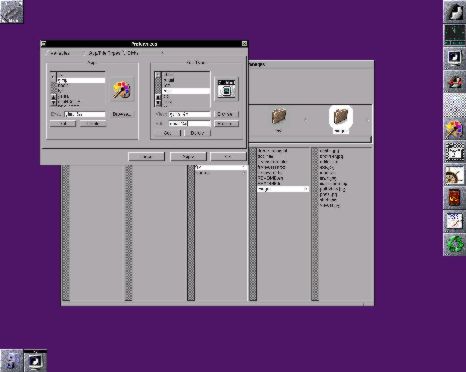
FSViewer Präferenzen (1280x1024)
Das FSV Hauptfenster teilt sich in drei Teile: von oben nach unten, die~S Shelf~S, die Pfadangaben und das Browser Fenster.
- Das Shelf
Dies ist der Platz wo man Objekte wieDateien und Direktories einfach einbinden kann. Man kann diese Ebene als temporären Verwaltungsplatz benutzen, um Dateien und Direktories zu kopieren oder zu bewegen.
Es ist über die Eckpunkte veränderbar. Ein einfacher Klick auf ein Objekt in der Shelf zeigt den Inhalt oder führt die Datei aus, abhängig von der Endung
- Die Pfadansicht (oder Pfad Icon)
Wie der Name schon sagt, wird hier die Pfadansicht auf graphische Weise dargestellt. So kann man sehen wo man sich befindet. Ein Doppelklick auf ein Objekt im Pfad und es wird ausgeführt oder geöffnet. Drag and Drop macht das Verschieben einfach.
- Das Browserfenster
In seinem Display wird der gesamte Inhalt des ausgewählten Verzeichnisses angezeigt. Das ausgewählte Verzeichnis wird durch einen kleinen Pfeil an seiner rechten Seite gekennzeichnet. Ein Klick darauf und sein Inhalt und die zugehörigen Icon werden im anderen Fenster angezeigt. Der Inhalt der Anzeige kann gefiltert werden.
Die Fensteransicht kann als Liste dargestellt werden (wie beim Kommando ls -l). Dies kann im Menü unter Ansicht eingestellt werden.
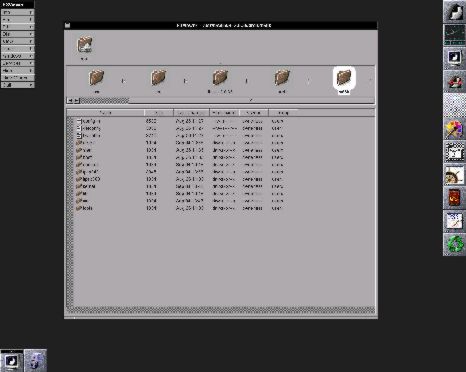
List display (1280x1024)
- Das Menü
Jede mögliche Aktion im FSV hat einen zugehörigen Menü Eintrag. Eingetragene Shortcuts werden über eine Slüsselkombination von angezeigten und Metakeys akzeptiert. In den meisten Fällen ist der Metakey auf die Alt-Taste gelegt.
- The Inspektor
Dieses Fenster ist in fünf Teile unterteilt die mit verschieden Attributen belegt werden können: Attribute, Icons, anzeigende, Editoren und ausführbare Dateien.
Dieses Fenster kann über das Werkzeugmeü erreicht werden.
Wenn eine Datei ausgewählt ist, kann man sie ansehen oder modifizieren:
- ihre Attribute: Dateizugehörigkeit, Eigentümer, Gruppe
- ihr Icon: wenn ein Icon zu einer Datei mit einer bestimmten Endung gehört, wird das Icon mit allen Dateien mit dieser Endung zusammenarbeiten.
Zum Beispiel, wenn eine README.txt Datei ausgewählt ist, werden alle *.txt Dateien dieses Icon bekommen. Hat die Datei keine Endung, wird dies nur mit dieser einen Datei geschehen. Das Icon wird aus der Pfandliste, durch Wprefs.app des Windowmanager generiert.
- sein Viewer: wenn ein *.txt Datei ausgewählt ist, wähle die zugehörige ausführbare Datei aus der Liste (nedit, Xemacs, xedit....) . Ein Klick auf das Icon zeigt den Inhalt der Datei.
Nach allem wird FSV bei jedem Doppelklick eine *.txt in dem vorher ausgewählten Viewer anzeigen.
- sein Editor: genau wie beim Viewer aber die ausführende Datei kann eine andere sein, z. B. eine*.html Datei kann im Netscape angezeigt und im nedit editiert werden.
- seine Ausführbaren: hier können Kommandos für die Ausführung eines Programms eingegeben werden. Drei Variablen werden unterstützt: %p (Pfad), %f (Dateiname) and %s für den Name der Datei als Argument die man ausführen, öffnen oder ansehen will.
Zum Beispiel, man hat sich /usr/local/bin/nedit ausgesucht:
%p= /usr/local/bin/
%f= nedit
Ein mögliches Kommando würde %p%f%s sein und würde zu /usr/local/bin/nedit %s übersetzt. Jede Datei die nedit als default editor hat wird bei Benutzung des Kommandos %s wird den kompletten Pfad und Dateinamen automatisch eintragen.
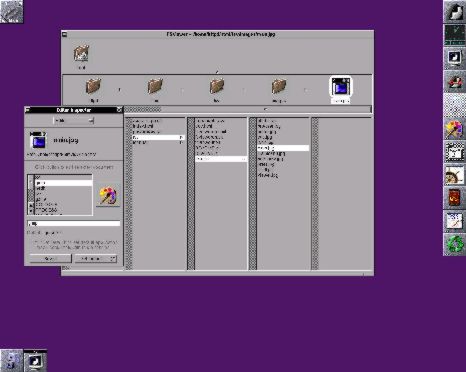
FSViewer inspector (1280x1024)
Wie jeder gute Dateimanager erlaubt FSV Umbennenung, Löschen, Kopieren Dateien und Verzeichnisse zu verschieben. FSV Drag and Drop basiert auf Offix DND.
Preferenzen erlauben das einfache Anpassen der Applikation. Man erreicht sie über den Menüeintrag Info.Dieses Fenster enthält auch ein Informationsfenster und die GPL Lizens. Die Onlinehilfe ist noch nicht enthalten.
Die Dokumentation ist in Englisch und Französisch.
Eine HTML Version ist auf der Downloadseite verfügbar.
Das Menü Datei hat noch die Optionen für einen neuen Ordner zu erstellen, zu duplizieren, zu komprimieren und zu entkomprimieren.
Im Menü Bearbeiten, findet man normales kopieren, ausschneiden, einfügen und löschen.
Mounten und unmounten kann über das Menü Disk geschehen.
Display Icons werden bald verfügbar sein. Man kann mit dem Menü Ansicht dieses kontrollieren.
In diesem Menü kann auch eine Sortier und Filterfunktion gewählt werden.
Die Bildschirmauffrischung kann ebenso hier angewählt werden.
Über das Menü Werkzeuge erreicht man den Inspektor, öffnet eine Shell, führt Programme oder Verzeichnisse aus oder sucht nach Dateien oder Verzeichnissen.
Das Menü Service erlaubt die selben Funktionen mit dem Menü wie mit der Maus im Hauptfenster.
Dort kann man auswählen editieren, anzeigen, Ausführung auf seine Art.
Hier werden Dateien umbenannt und Symbolische Links definiert.
In seiner TODO-Liste hat George Clernon Mehrfachselektion als ersten Eintrag.
Diese sehr nützliche Funktion, speziell zum Kopieren oder Verschieben, ist sehr schwer am Anfang einer Applikation einzufügen.
Andere Vorhaben, George hat vor ein Icon Display, Wiederherstellungssupport (NeXT Papierkorb), eine PGP Schnittstelle für die mögliche Verschlüsselung von FSV...
Diese Liste ist nicht vollständig.
Denk daran, daß die vorliegende Version nur die 0.2.3. ist.
FSV ist bis jetzt voll nutzbar. Natürlich hat er gegenüber einigen älteren Werkzeugen einige Nachteile.
Wie auch immer, für alle die NeXT mögen ist er ein Plus.
Immer wenn man mit einem Fenstermanager arbeiten muß, haben Leute dieses Produkt wegen seiner Möglichkeiten gewählt. FSViewer arbeitet immer besser.
Meine persönliche Meinung, ich mag ihn sehr und was ich auch sehr schätze ist, daß der Autor wirklich den Benutzern zu hört.
Also ausprobieren!
|
|
Dem LinuxFocus-Team schreiben
© Georges Tarbouriech LinuxFocus.org 2000 Click here to report a fault or send a comment to Linuxfocus |
Autoren und Übersetzer:
|
2000-08-20, generated by lfparser version 1.8